当前位置:首页 > 帮助中心 > 联想笔记本怎么装系统?联想笔记本怎么装系统win7
联想笔记本怎么装系统?联想笔记本怎么装系统win7
联想笔记本怎么装系统? 无论是因为系统崩溃,还是想让电脑恢复到最初的状态,重装系统对于很多联想电脑用户来说,都是一个很有必要去掌握的技能。毕竟,电脑用久了,或多或少都会出现一些问题,那这时候知道怎么解决就很有用了。下面就来看看联想笔记本怎么装系统win7。
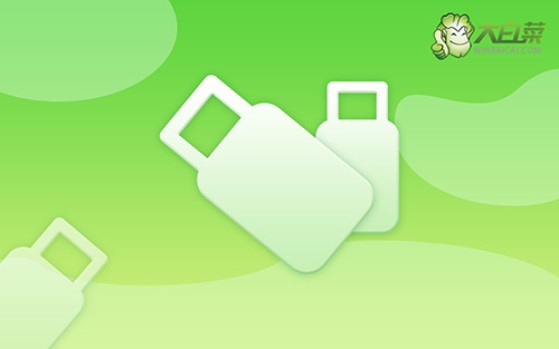
一、电脑重装系统工具
计算机品牌:联想
镜像版本: Windows 7企业版
工具软件:大白菜u盘启动盘制作工具(点击红字下载)
二、电脑重装系统准备
1、提前备份所有重要数据:在进行系统重装前,尤其是针对C盘的数据,务必先做好备份工作。一旦重装过程中C盘被格式化,所有数据将永久丢失,无法通过普通手段恢复。
2、选择高品质U盘进行启动盘制作:一个质量可靠、稳定的U盘至关重要。低质量U盘在制作过程中可能会出现数据写入失败或其他意外问题,导致重装系统时发生故障。
3、下载可信的系统镜像文件:优先考虑官方渠道或信任度较高的第三方资源网站。例如,访问“MSDN,我告诉你”这样的安全网站,获取正版系统镜像文件,以避免下载到被植入恶意程序的版本。
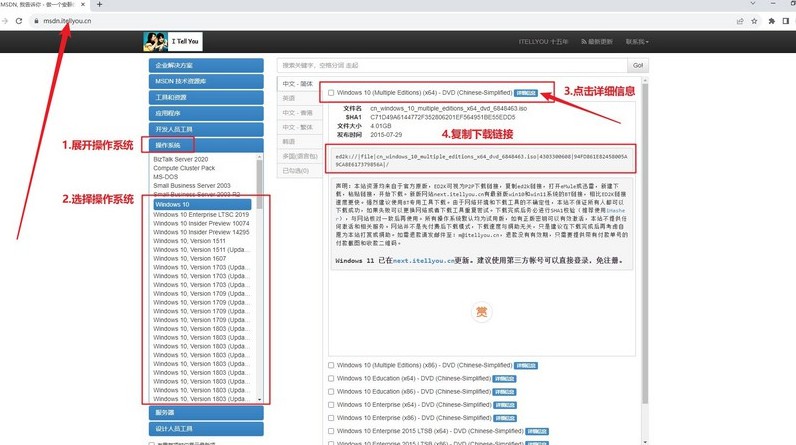
三、电脑重装系统操作
一、准备大白菜U盘启动盘
1、下载工具:访问大白菜的官方网站,下载启动盘制作工具并将其解压缩到你的电脑上,以备后续使用。
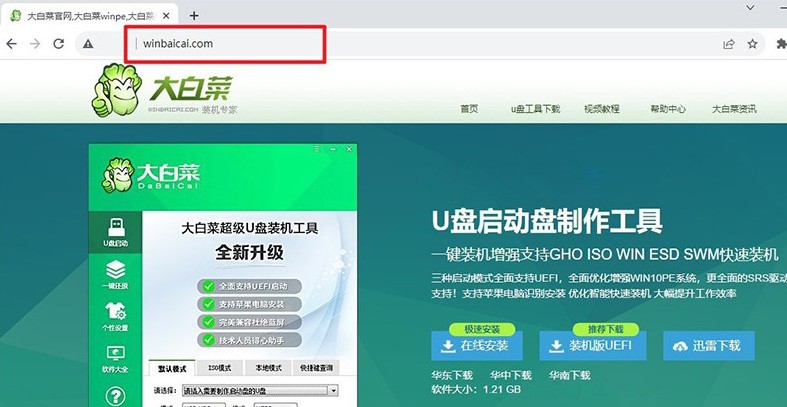
2、制作启动盘:打开解压后的工具,并插入U盘,接着根据软件提示,按照步骤完成U盘启动盘的制作。
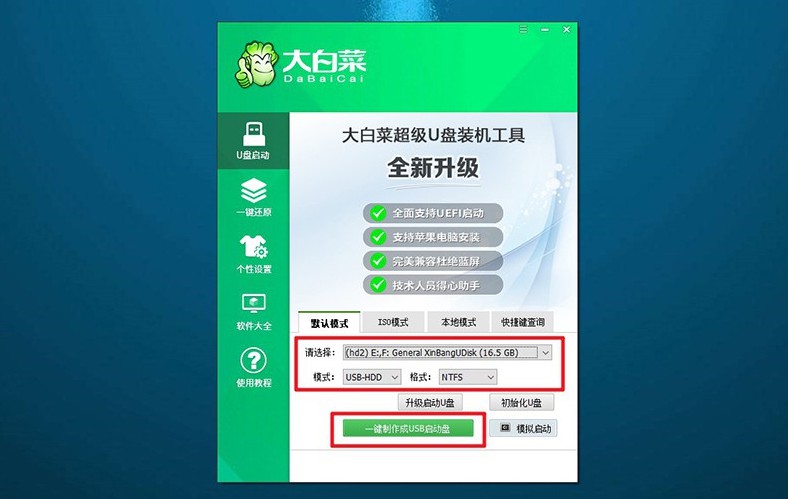
二、启动大白菜U盘
1、确定快捷键:不同品牌的电脑有不同的u盘启动快捷键。在开始操作之前,务必查找并确认自己电脑的快捷键。
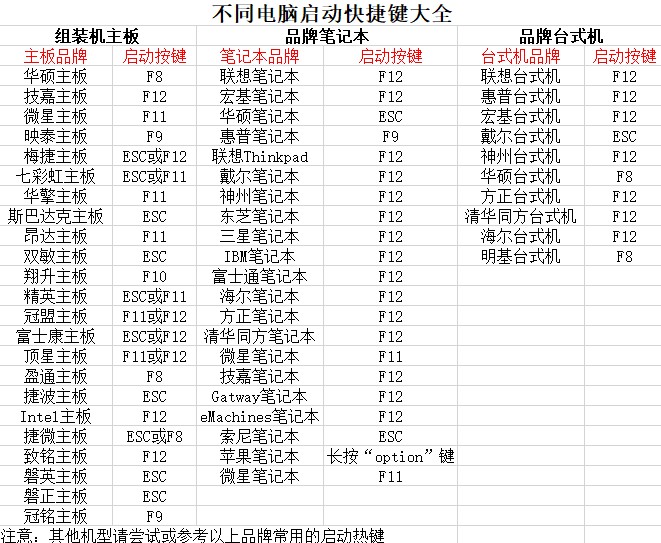
2、插入启动盘:将制作好的U盘插入电脑的USB接口,重启电脑,使用之前查找的快捷键进入U盘启动设置。
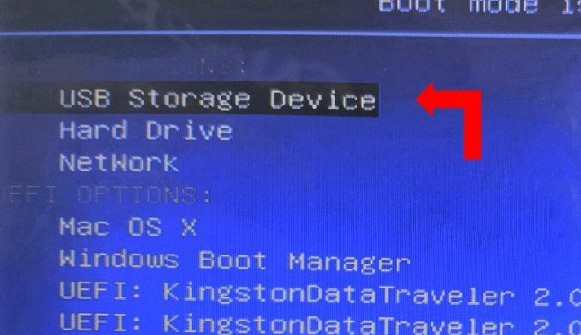
3、选择启动选项:当电脑成功读取U盘后,会出现大白菜启动界面,选择第一个选项【1】并按下回车键,进入下一步。
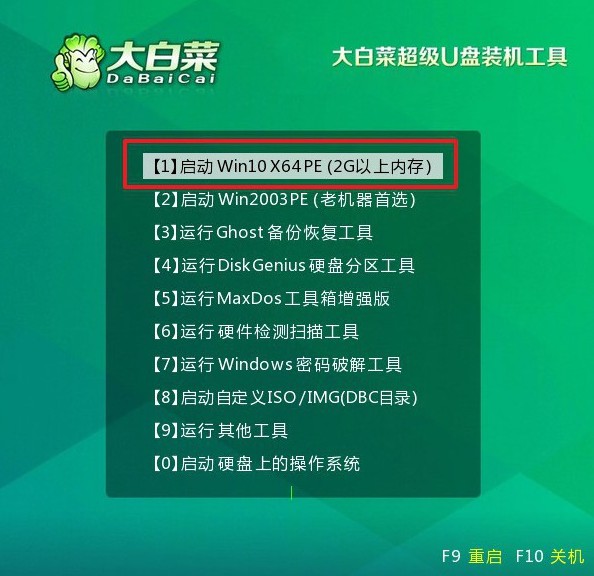
三、使用大白菜U盘重装系统
1、进入WinPE环境:在WinPE环境中,你会看到一键装机工具的软件,打开并选择C盘作为系统安装路径,并点击“执行”。
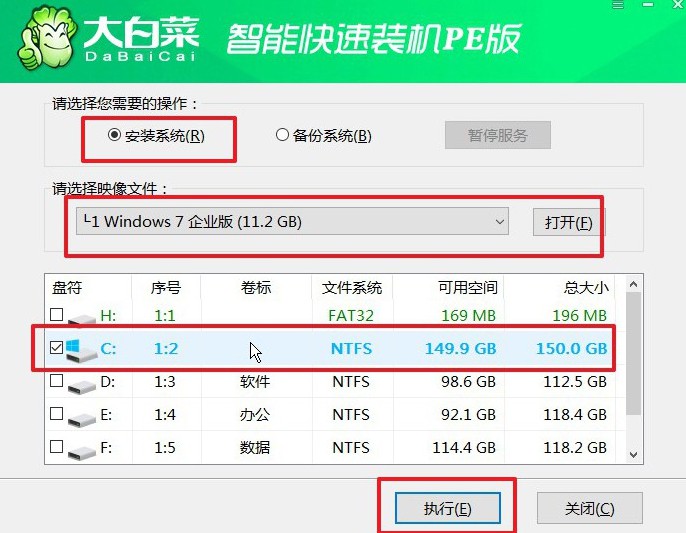
2、确认还原操作:当弹出还原确认窗口时,可以选择默认选项,点击“是”以继续操作。
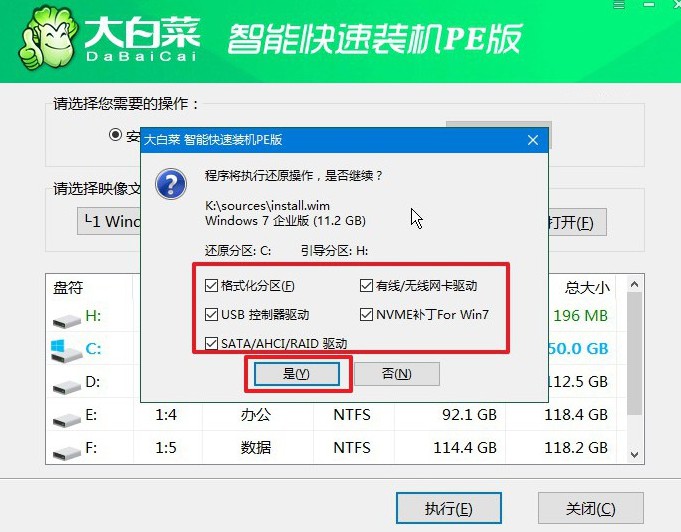
3、进行Windows部署:系统将进入Windows部署阶段,在此过程中,会弹出新窗口,记得勾选重启选项。
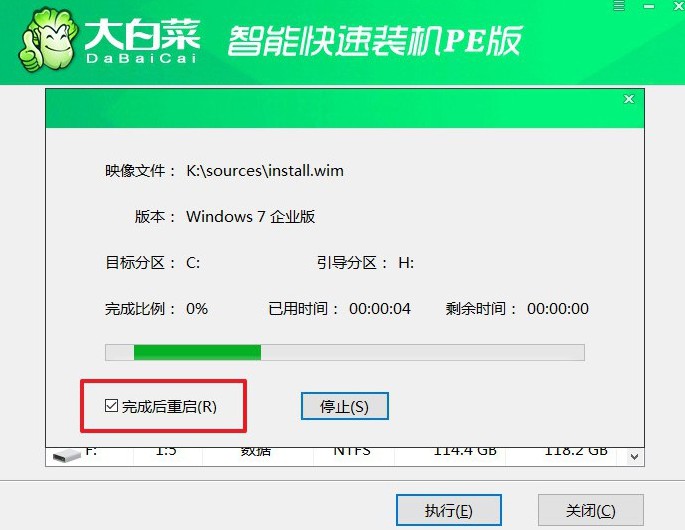
4、移除U盘并自动安装:在系统第一次重启时,请拔掉U盘。此后,系统会自动完成剩余的安装步骤,直到全新系统安装完成,无需手动干预。

上面的操作,就是本次联想笔记本怎么装系统win7的全部内容了。大家都知道,电脑随着使用时间的增长,会积累大量的垃圾文件,往往无法彻底清理。最终的结果就是系统运行速度缓慢,甚至出现崩溃的情况,只有重装系统才可以解决。

